Cuatro formas de corregir la visualización de anuncios en YouTube Premium
YouTube Premium promete una experiencia sin publicidad y, en su mayor parte, la cumple. Sin embargo, algunos usuarios se han quejado de que existe un error que hace que los anuncios se muestren en las cuentas Premium.
Si bien YouTube ha dicho que ha solucionado estos problemas, algunos usuarios Premium continúan viendo anuncios. Entonces, ¿qué puede hacer si ve anuncios en su cuenta de YouTube Premium? Aquí están todas las soluciones que puede probar.
1. Verifique la disponibilidad de YouTube Premium en su ubicación
Incluso si tiene una suscripción a YouTube Premium, no funcionará en ubicaciones donde aún no está disponible, que se enumeran en la Ayuda de YouTube .
Cuando abandone la región admitida, perderá el acceso a las funciones Premium, como las descargas de videos y la reproducción en segundo plano. También verá anuncios.
Si bien las películas y series originales de YouTube estarán disponibles, las funciones de reproducción en segundo plano y descarga de estos contenidos generalmente están desactivadas. Dicho esto, aún puede evitar las restricciones regionales a través de una VPN .
La membresía vencida es otra razón por la que puede ver anuncios en los videos de YouTube. Puede verificar el estado de su membresía Premium en la aplicación de YouTube. Para hacer esto, toque su foto de perfil y seleccione Membresía pagada . Luego, desplácese hacia abajo hasta Administrar y verifique si la membresía aún es válida.
2. Desbloquear las cookies de YouTube
Si aparecen anuncios al ver un video de YouTube incrustado en un sitio web de terceros, asegúrese de que las cookies de YouTube no estén bloqueadas. Las cookies del navegador guardan información del usuario para recordar su preferencia de sitio y proporcionar contenido relevante.
A continuación, se explica cómo desbloquear las cookies de YouTube en Chrome, Firefox y Edge.
Para desbloquear las cookies de YouTube en Chrome:
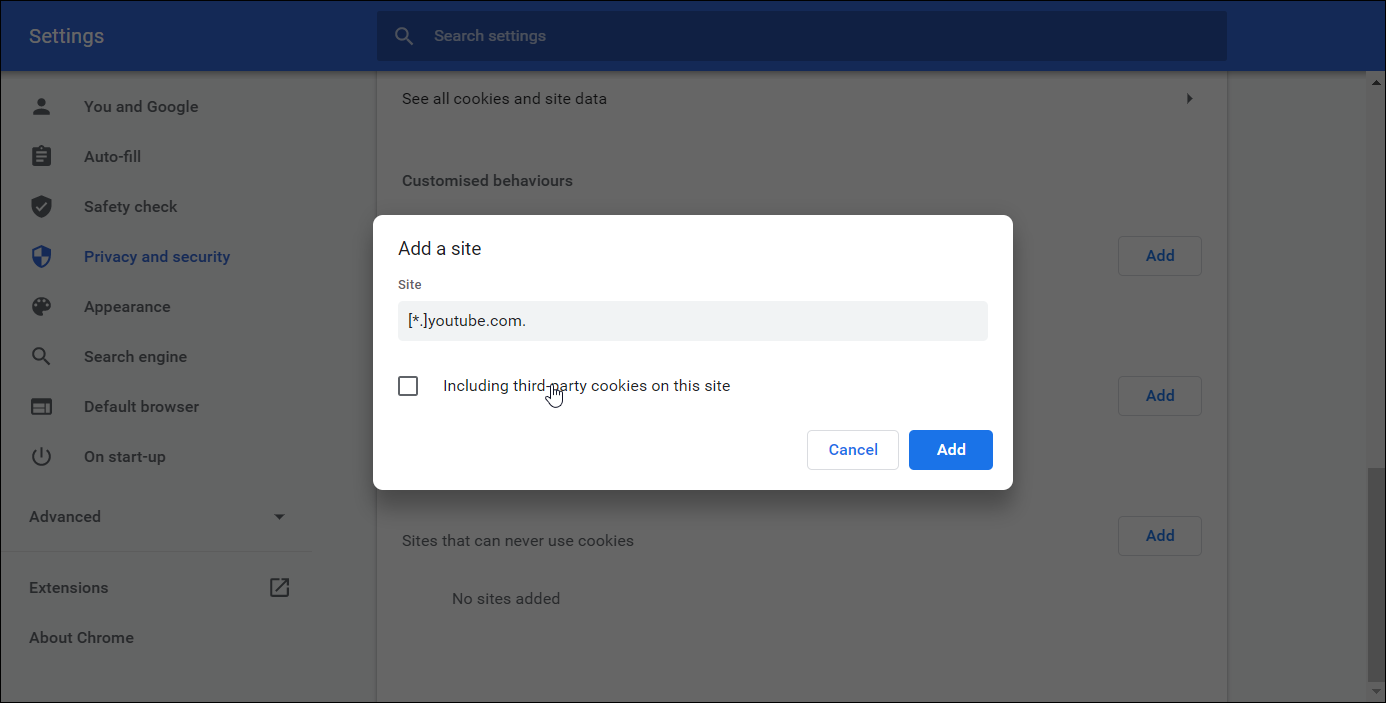
- Inicie Google Chrome.
- Haga clic en Menú (tres puntos) y seleccione Configuración .
- En el panel izquierdo, haga clic en la pestaña Privacidad y seguridad .
- Haga clic en Cookies y otros datos del sitio.
- Desplácese hacia abajo hasta la sección Sitios que siempre pueden usar cookies .
- Haga clic en el botón Agregar .
- Para crear una excepción para YouTube, agregue lo siguiente en el campo Sitio : [*.] Youtube.com
- Haga clic en el botón Agregar para guardar los cambios. Reinicie el navegador.
Para desbloquear las cookies de YouTube en Firefox:
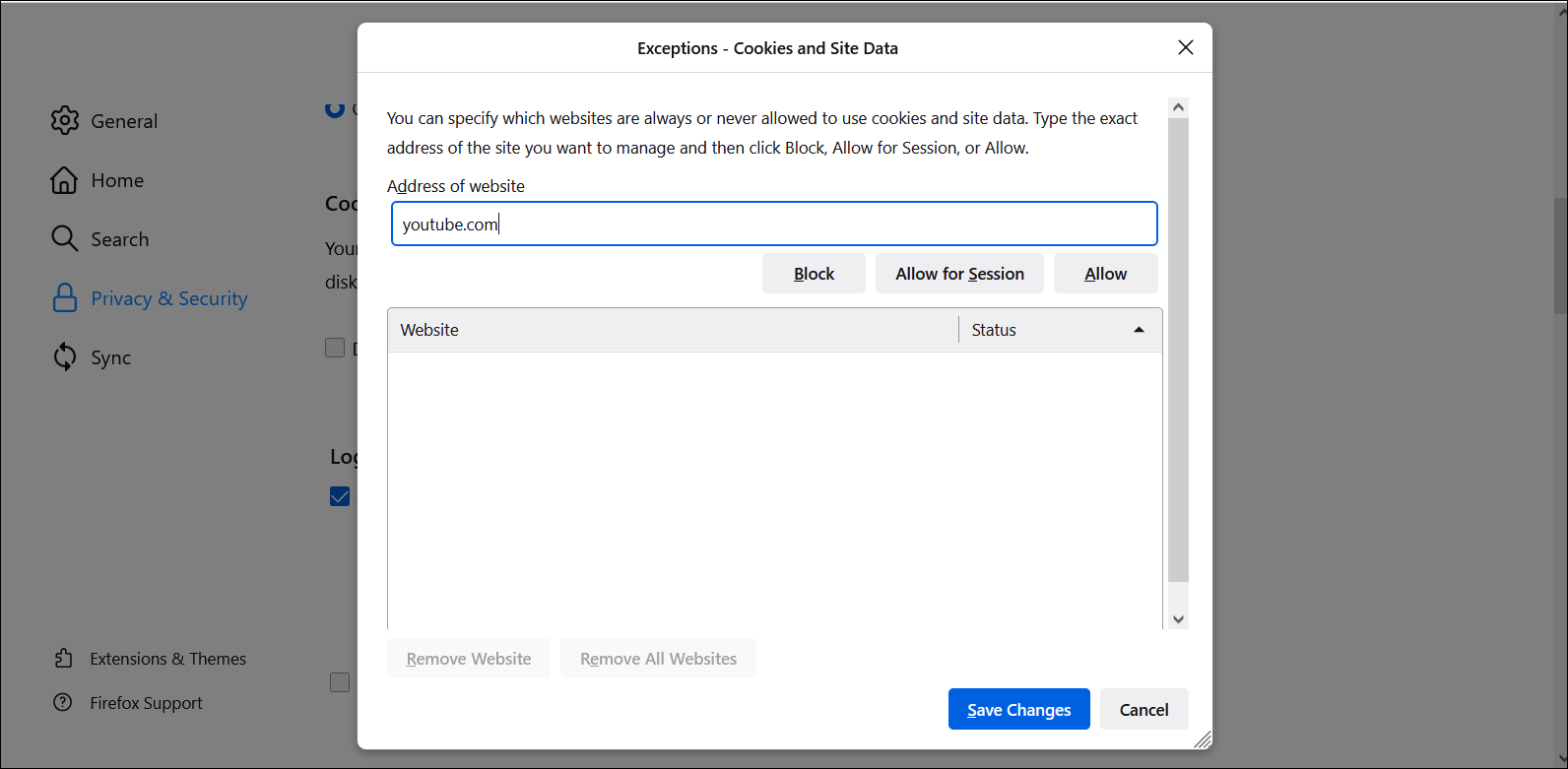
- Inicie Firefox y haga clic en el menú de aplicaciones (icono de hamburguesa).
- Haz clic en Configuración .
- En el panel izquierdo, haga clic en Privacidad y seguridad.
- Desplácese hacia abajo hasta la sección Cookies y datos del sitio y haga clic en Administrar excepciones.
- Escribe youtube.com en el campo Dirección del sitio web y haz clic en Permitir .
- Una vez que se agrega la URL, haga clic en Guardar cambios.
- Reinicie el navegador y abra YouTube. Compruebe si los anuncios siguen apareciendo en su cuenta Premium.
Para desbloquear las cookies de YouTube en Edge:
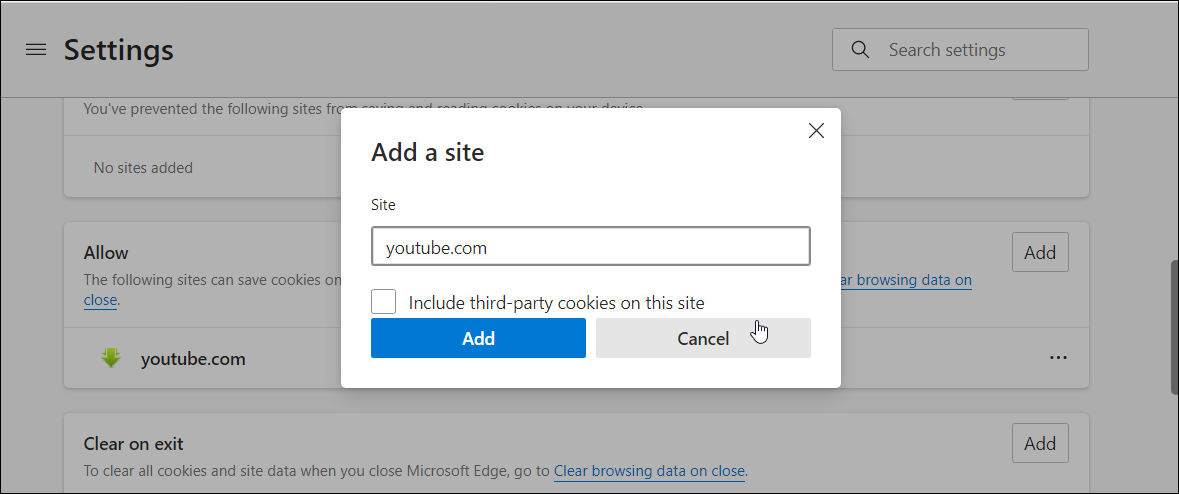
- Inicie Edge y haga clic en el icono Menú .
- Selecciona Configuraciones .
- Abra la pestaña Cookies y datos almacenados .
- Haga clic en Administrar y eliminar cookies y datos del sitio.
- Desplácese hacia abajo hasta la sección Permitir y haga clic en el botón Agregar .
- Escriba youtube.com y haga clic en Agregar .
- Reinicie el navegador.
3. Vuelva a iniciar sesión en su cuenta de YouTube Premium.
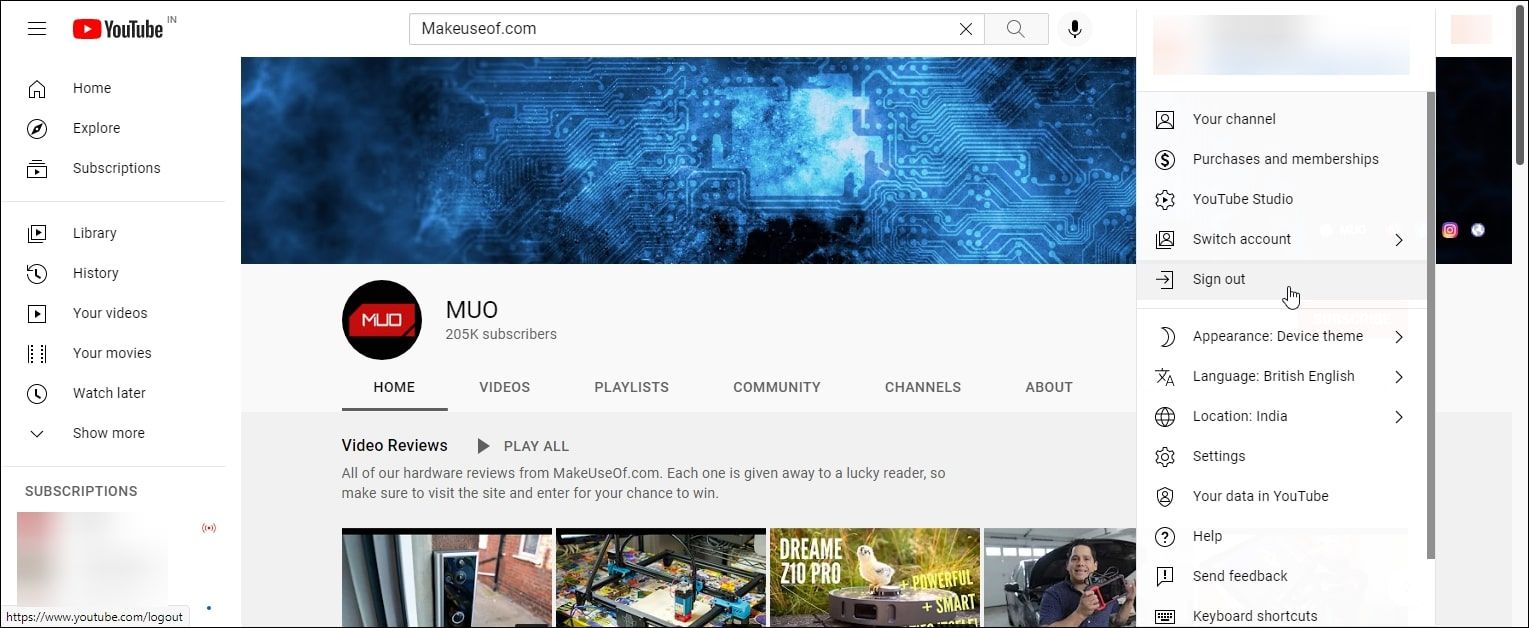
Si el problema persiste, asegúrese de haber iniciado sesión en la cuenta asociada con su membresía de YouTube Prime. Cuando inicie sesión, verá el logotipo de YouTube Premium en lugar del logotipo de YouTube en la aplicación y el sitio web.
Además, cierre sesión y vuelva a iniciar sesión en la cuenta para ver si eso ayuda. Los beneficios de la membresía Prime se limitan a la aplicación oficial de YouTube, por lo que puede ver anuncios si está utilizando una aplicación de terceros para ver videos.
4. Actualiza la aplicación de YouTube.
Si ve anuncios solo en la aplicación de YouTube, verifique si tiene instalada la última versión. Abra Google Play Store o App Store. Busque la aplicación de YouTube y busque actualizaciones pendientes. Si está disponible, instale la actualización y vea si los anuncios desaparecieron.
Bloqueo de anuncios en YouTube Premium
Si bien YouTube Premium es una excelente opción para que los usuarios de YouTube disfruten del contenido sin anuncios, este error es una molestia para muchos. Para bloquear anuncios, asegúrese de que las cookies de YouTube estén permitidas en su navegador y de que se encuentre en una región admitida. Si nada funciona, comuníquese con el soporte de YouTube para informar el problema.
